Với 2 gói giao diện Windows 8 mà Genk đã giới thiệu tại bài viết trước, chắc hẳn đem lại cho bạn một trải nghiệm thú vị về “Metro” trong Windows 8. Sau đây Genk tiếp tục giới thiệu đến bạn đọc phiên bản mới của 2 gói giao diện trên với nhiều cải tiến.
Sau khi cài đặt gói giao diện 8Style Skin Pack phiên bản mới này, Windows sẽ khoác lên bộ cánh đậm chất Metro Windows 8 với nhiều hiệu ứng và phần mềm giả lập khá “đúng chất”. Thể hiện qua các biểu tượng icon hệ thống đậm chất Metro, cửa sổ Windows Explorer được thay thế bằng ứng dụng Immersive Explorer mà chúng tôi từng giới thiệu và nhiều tính năng hiệu ứng mới đang chờ bạn khám phá.
Trước khi cài đặt, chúng tôi khuyên bạn nên tạo điểm sao lưu phục hồi (System Restore Point) để đề phòng trường hợp ảnh hưởng đến hệ thống khi gỡ bỏ gói giao diện này. Để tạo điểm sao lưu phục hồi, bạn làm theo các bước hướng dẫn tại bài viết này nhé. Trong trường hợp sau khi gỡ bỏ bộ giao diện nhưng Windows 7 không khôi phục lại được giao diện mặc định ban đầu, bạn hãy cài đặt lại bộ giao diện trên và tiến hành lại quá trình gỡ bỏ để khôi phục giao diện.
Sau khi tải về gói giao diện phù hợp với hệ thống của bạn, bạn nhấn đôi vào tập tin .exe để bắt đầu cài đặt.

Tại màn hình Welcome cài đặt đầu tiên, nhấn Next để tiếp tục.
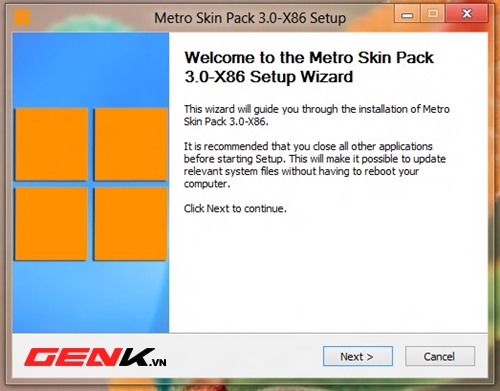
Bạn đánh dấu ô chấp nhận các điều khoảng, sau đó nhấn Next để tiếp tục.
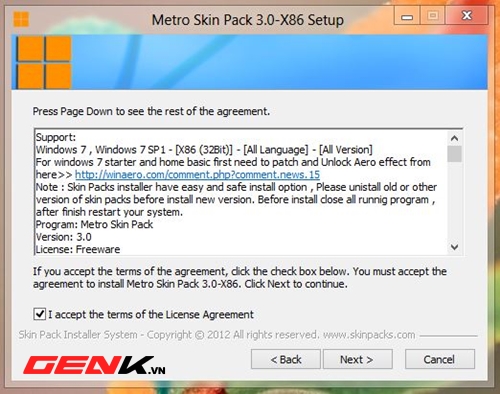
Tại màn hình cài đặt kế tiếp, bạn bỏ check tại tùy chọn cài đặt khác để tránh cài đặt ứng dụng không cần thiết.
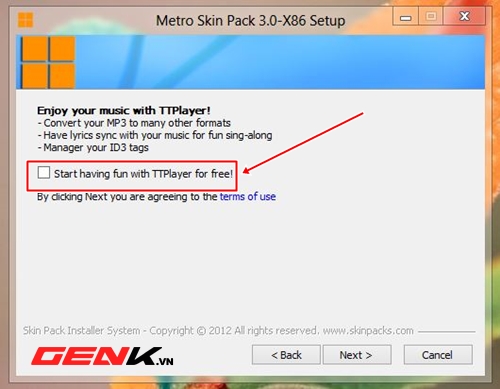
Tiếp theo, bạn sẽ được tùy chọn các thành phần sẽ cài vào hệ thống của mình như: UXTheme Patch, các file DLL, hình nền, âm thanh… Hãy lựa chọn kĩ để tránh các lỗi có thể xảy ra trong quá trình sử dụng. Sau khi đã xác định và chọn các thành phần được cài đặt vào hệ thống, bạn nhấn Install để bắt đầu quá trình cài đặt.
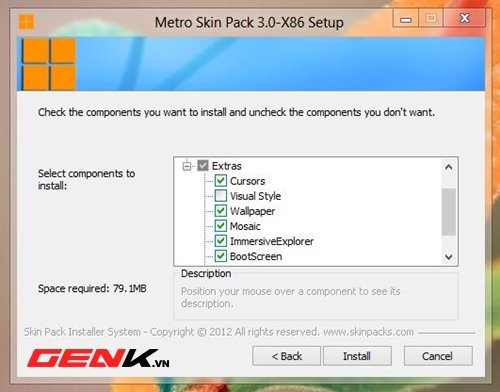
Quá trình cài đặt sẽ bắt đầu, sau khi cài đặt xong bạn hãy khởi động lại máy tính để các tận hưởng thành quả nhé.

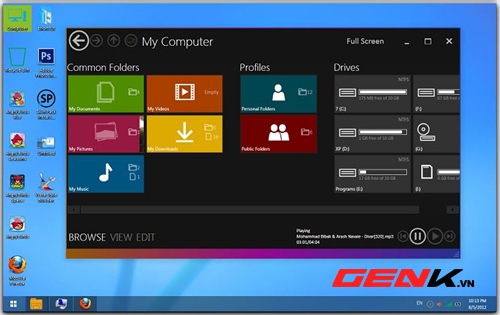
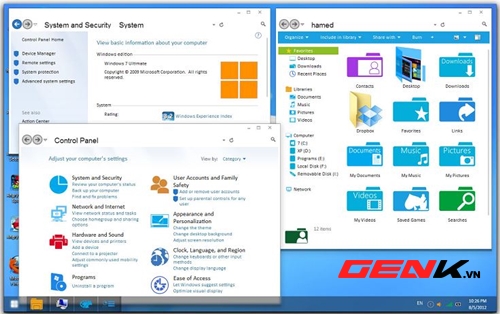

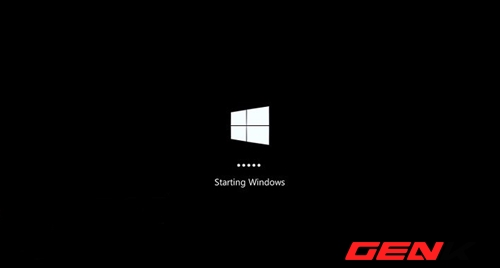
Tải về bộ giao diện tại đây .Chúc bạn thành công.



